當前位置:首頁 > 幫助中心 > 怎么把U盤做成系統啟動盤?怎么把U盤做成系統啟動盤重裝
怎么把U盤做成系統啟動盤?怎么把U盤做成系統啟動盤重裝
怎么把U盤做成系統啟動盤?在制作u盤啟動盤之前,我們需要確定自己所使用的u盤質量好,不是那些雜牌的u盤,因為之前有不少朋友因為u盤本身質量不行,導致u盤啟動盤重裝系統出現問題,就很麻煩。至于制作工具選擇大白菜,今天就來學習怎么把U盤做成系統啟動盤重裝。
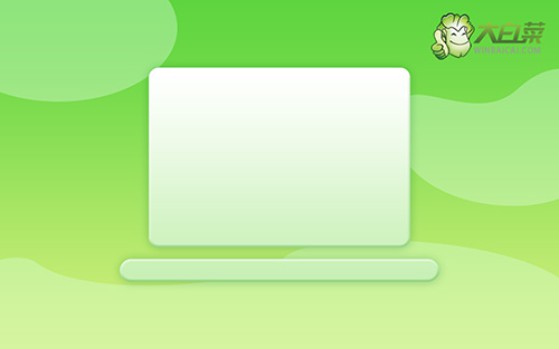
一、系統u盤安裝工具
鏡像版本: Windows 7企業版
工具軟件:大白菜u盤啟動盤制作工具(點擊紅字下載)
二、系統u盤安裝準備
1、在進行系統重裝前,請務必先備份所有重要的數據,避免造成不必要的損失。因為c盤格式化再寫入新數據,原數據基本找不回來。
2、制作U盤啟動盤時,殺毒軟件可能會誤將制作過程中的文件識別為威脅,因此建議在操作前暫時關閉所有安全殺毒軟件,以確保制作順利進行。
3、下載可靠的系統鏡像文件非常重要,建議訪問“MSDN我告訴你”網站,選擇左側的“操作系統”選項,以獲取所需的系統鏡像文件。
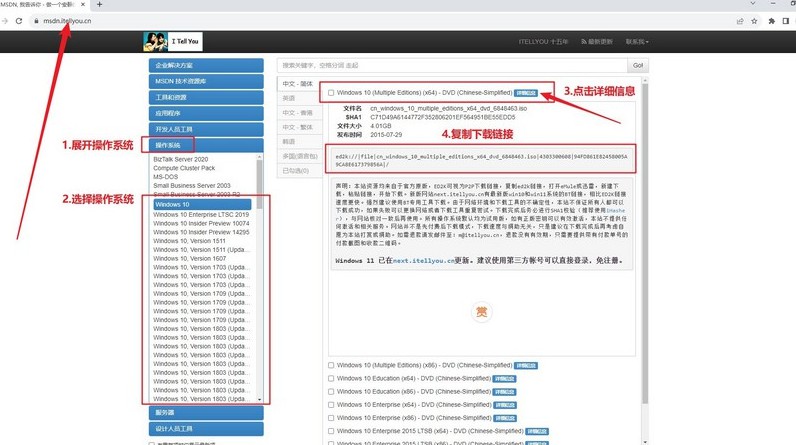
三、系統u盤安裝步驟
一、制作U盤啟動盤
1、大白菜官方網站,下載最新版本的U盤啟動制作工具,并解壓縮。
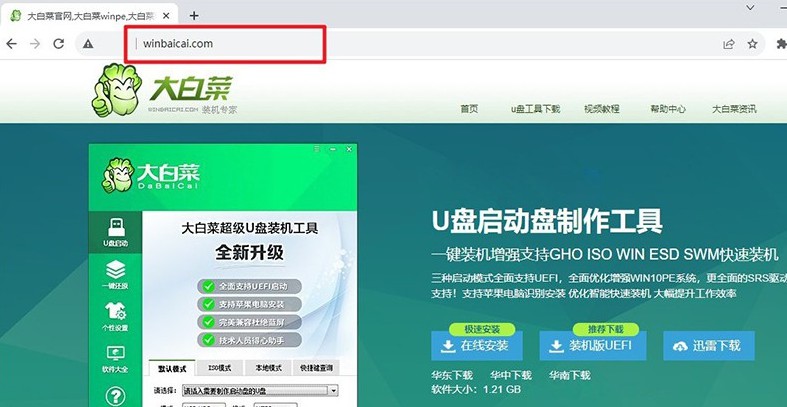
2、將U盤連接至電腦,打開制作工具,按照工具的默認設置,開始制作U盤啟動盤,耐心等待制作過程完成即可。
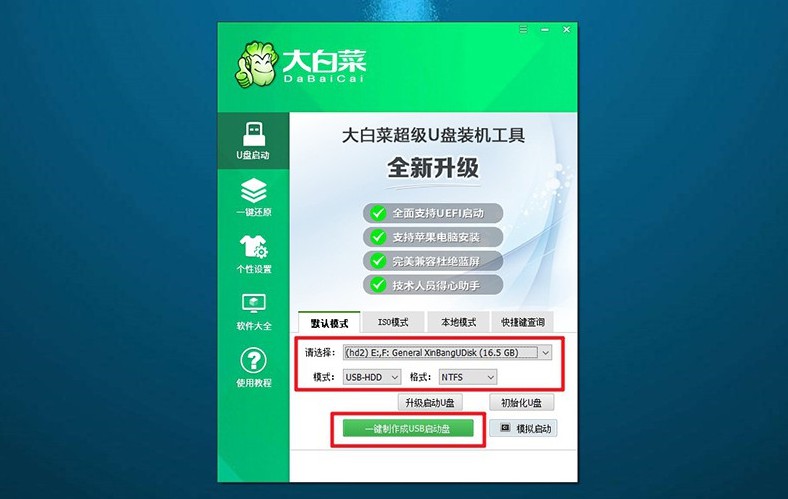
二、設置u盤啟動電腦
1、根據個人電腦型號,查找并記錄正確的u盤啟動快捷鍵。
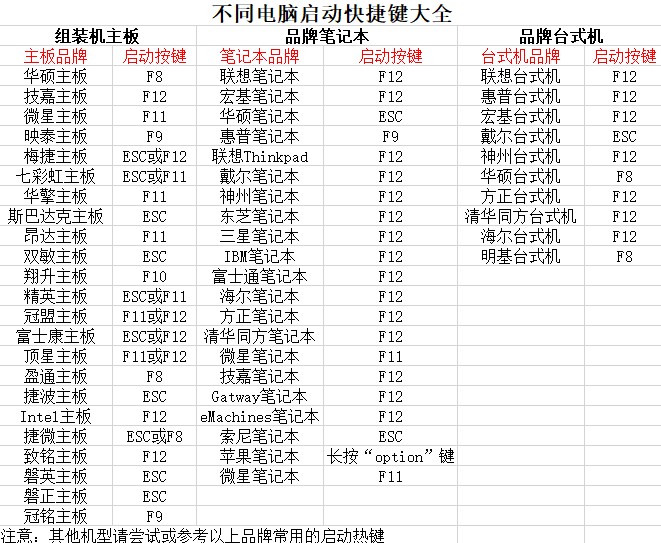
2、重新啟動電腦,并迅速按下U盤啟動快捷鍵,在設置界面選擇U盤作為啟動項,確認選擇并按下回車鍵。
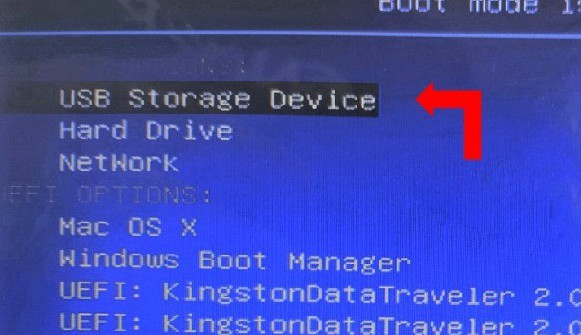
3、在大白菜主菜單界面,選擇【1】啟動Win10X64PE,然后按下回車鍵。

三、u盤重裝電腦系統
1、在系統重裝桌面上,找到并打開“一鍵裝機”軟件,選擇系統安裝至C盤,并點擊“執行”。
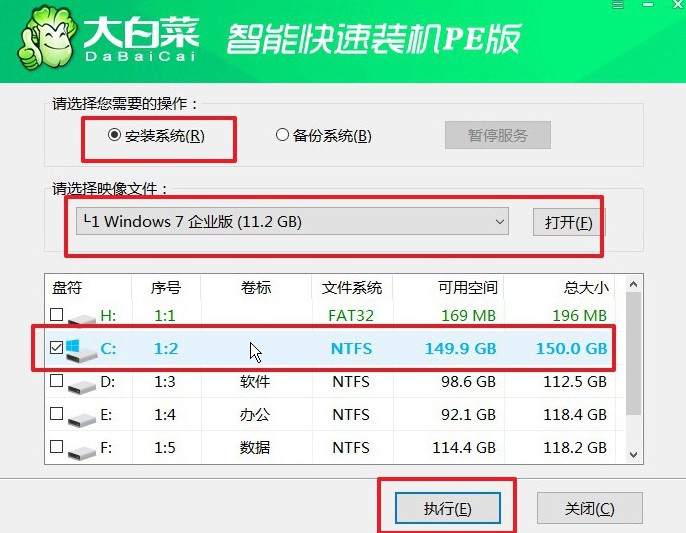
2、出現還原窗口,請確認默認設置,并點擊“是”以繼續操作。
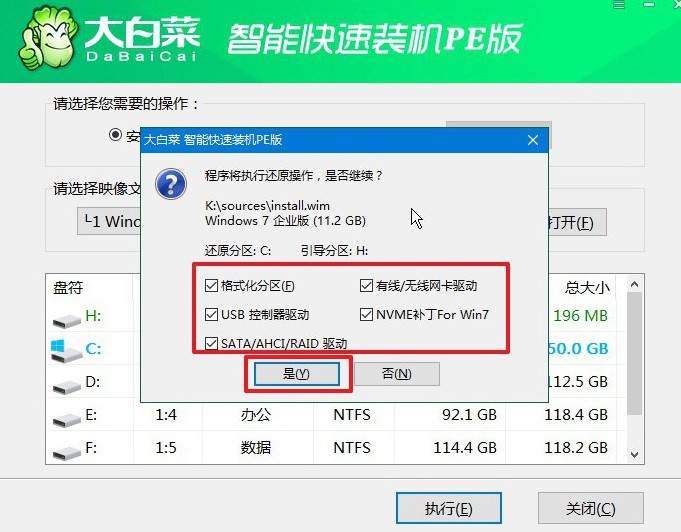
3、在系統安裝過程中選擇“重啟”選項,待電腦第一次重啟時,拔出U盤啟動盤。
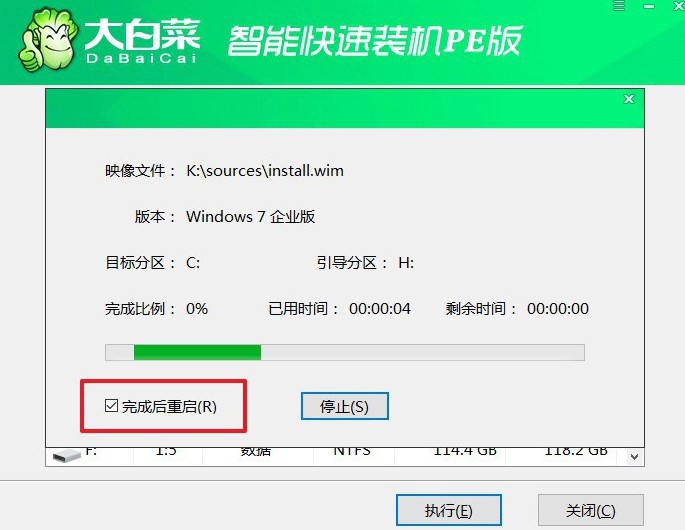
4、電腦可能會進行多次重啟,這是正常的安裝過程,請耐心等待直至Windows系統安裝完成。

以上就是本次怎么把U盤做成系統啟動盤重裝的全部內容了,是不是覺得蠻簡單的呢。U盤啟動盤除了可以重裝系統之外,還可以作為電腦日常維護工具使用,比如說你忘記電腦開機密碼,也可以使用它來修改或者破解開機密碼等等。

